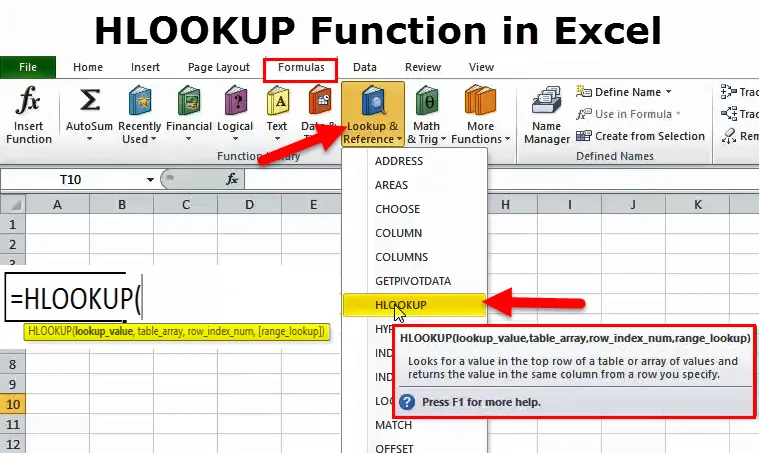
Funkce Excel HLOOKUP (obsah)
- HLOOKUP v Excelu
- HLOOKUP Formula v Excelu
- Jak používat HLOOKUP v Excelu?
HLOOKUP v Excelu
Když jste v rozhovoru, který vyžaduje vynikající znalosti, není divu, že se nejprve zeptají, co je HLOOKUP & VLOOKUP. To, zda se vám to líbí nebo ne, je téměř nevyhnutelné.
Když pracujete s malým množstvím dat, je snadné v nich něco najít. Jakmile se však data budou zvyšovat, bude pro vás velmi obtížné a časově náročné hledat v nich cokoli.
To, kde funkce vyhledávání přijdou na obrázek. Excel je svazek mnoha vzorců, které je život zachránit pro mnoho lidí, kteří pracují na velkém množství dat. Funkce vyhledávání vám ušetří drahocenný čas a učiní z vás rockovou hvězdu v kanceláři. V tomto tutoriálu pojďme pokračovat a diskutovat o tom podrobně.
Co je funkce HLOOKUP v Excelu?
Obvykle v Excelu používáme výrazy ROWS & COLUMNS. Už jste někdy přemýšleli o alternativním jménu pro tyto dva? Mysli … Mysli …
Můžeme nazvat sloupce jako VERTICLE a ROWS jako HORIZONTAL? Odpověď je ano!
Důvodem, proč jsem o tom řekl, je to, že dnes v tomto tutoriálu budeme diskutovat o HLOOKUP, tj. S názvem „ HORIZONTÁLNÍ LOOKUP“.
Pokud jste pravidelným uživatelem excelu, musíte narazit na funkci zvanou VLOOKUP, ale ve většině kanceláří je HLOOKUP častěji využívána nedostatečně.
HLOOKUP se používá k horizontálnímu prohlížení dat a získání požadovaného výsledku na základě řádků k číslu, tj. Číslo ROW-INDEX. Jak již název napovídá, bude prohledávat data vodorovně, zatímco VLOOKUP prohledává data svisle.
HLOOKUP Formula v Excelu
HLOOKUP je vyhledávací funkce ve formátu Excel a vzorec HLOOKUP je následující.

- Lookup_Value: Základní hodnota nebo hodnota kritéria pro vyhledávání v tabulce. Jedná se o referenční hodnotu k tabulce.
- Table_Array: Tabulka, ve které jsou umístěny vaše cílené hodnoty. Je to nezpracovaná data pro hledání toho, co chcete z tabulky.
- Row_Index_Num: Představuje číslo řádku, kde je vaše cílová hodnota. První řádek je 1.
- (Range_Lookup): Skládá se ze dvou parametrů, z nichž jeden je PRAVDA (1), který hledá přibližnou shodu z tabulky, a druhý je FALSE (0), který hledá přesnou shodu z tabulky.

Poznámka: PRAVDA reprezentovaná číslem 1. FALSE reprezentovaná číslem 0.
Jak používat funkci HLOOKUP v Excelu?
Funkce HLOOKUP v Excelu je velmi jednoduchá a snadno se používá. Podívejme se nyní, jak používat HLOOKUP pomocí několika příkladů.
Tuto šablonu HLOOKUP Formula Excel si můžete stáhnout zde - HLOOKUP Formula Excel TemplatePříklad č. 1
Předpokládejme, že pracujete v personálním oddělení společnosti a máte níže uvedená data (volat jako kmenová data) v jednom listu a další tabulka v jiném listu. Nyní váš manažer požádá, abyste získali jejich údaje o platu za ta hlavní data. Nyní musíte přemýšlet, jak z toho dostanu požadovaný výsledek. Tato funkce může v těchto případech zachránit život.
Níže jsou uvedena hlavní data.

Z výše uvedené tabulky musíte získat podrobné údaje o platu zaměstnanců.

Když jsou data malá, stačí se podívat do dat a zadat údaje o platu ručně. V případě velkého množství dat to však nefunguje. Použijte tedy svého přítele HLOOKUPE, který zachrání život
Krok 1: Vyberte Lookup_Value. Hodnota Lookup_Value by měla být jedinečná. Neměly by existovat žádné duplicitní hodnoty. Ve výše uvedeném příkladu má Emp Name duplicitní hodnoty, takže hledejte na základě Emp ID.

Krok 2: TABLE_ARRAY jsou vaše skutečná nebo nezpracovaná data, v tomto příkladu kmenová data. Jakmile vyberete tabulku, musíte ji uzamknout stisknutím klávesy F4 (absolutní reference).
Před zamknutím rozsahu stolu.

Po uzamčení rozsahu stolu.

Krok 3: Row_Index_Num je, ze kterého řádku hledáte data. V tomto případě hledám podrobnosti o platu, což je 3. řádek. Pokud hledám Emp Name, bude to číslo řádku 2 nd .
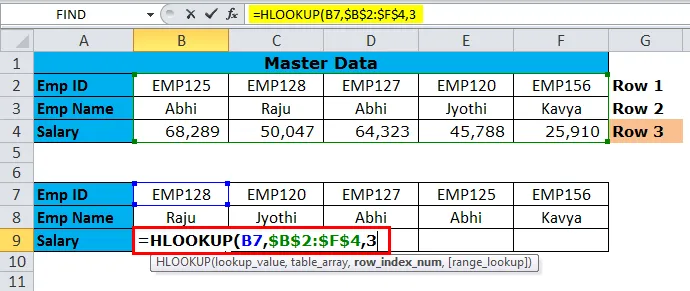
Krok 4: (Range_Lookup) je TRUE nebo FALSE. Pokud hledáte přibližnou shodu, napište 1 a pokud hledáte přesnou shodu, použijte 0. Od té doby, co hledám přesnou shodu, jsem zmínil 0.
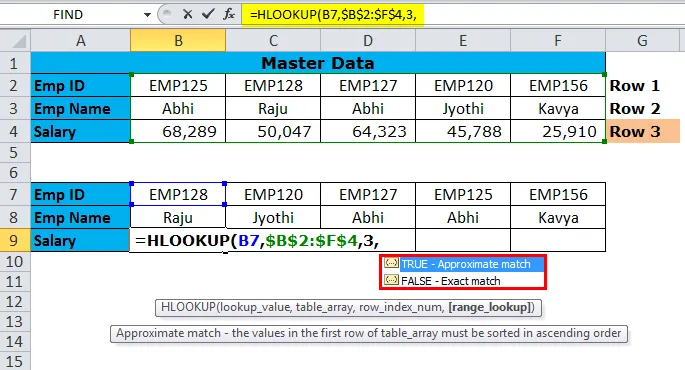
Výsledek: Nyní získáte výsledek a zkopírujte vložený vzorec také do jiných buněk.
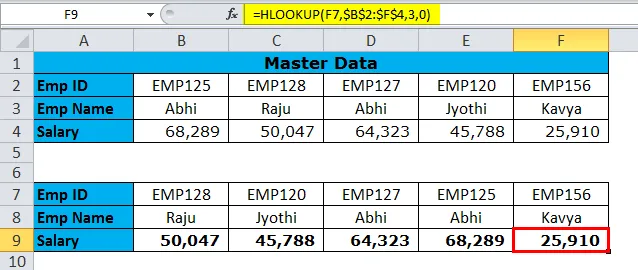
Příklad # 2-HLOOKUP s funkcí MATCH
V posledním příkladu jsme viděli podrobné vysvětlení vzorce. Jednou z hlavních změn, kterou můžeme udělat, je dynamické získání čísla row_index .
Jaká funkce Match funguje?
Funkce zápasu mi může extrahovat číslo řádku. Takže nemusím zadávat číslo row_index ručně.
V tabulce1 máme seznam našich produktů. V tabulce 2 musíme najít číslo jejich řádku.
stůl 1

Tabulka 2

Tabulka 2: Řešení

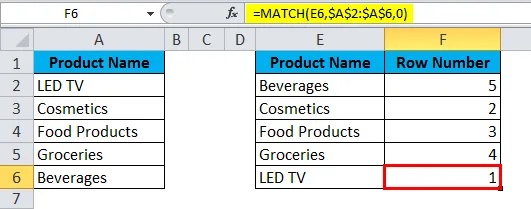
Příklad č. 3
Tabulka 1: Tato tabulka představuje podrobné informace o produktu.
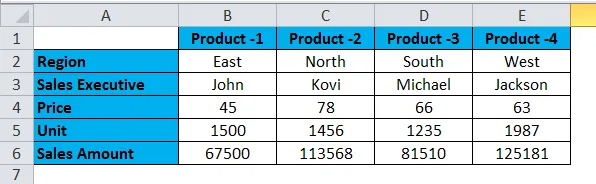
Tabulka 2: Z výše uvedené tabulky zjistěte níže uvedené podrobnosti.

Když se podíváte na tabulku, změní se všechny pořadí v řádcích. Pomocí funkce Match můžeme získat číslo row_index.
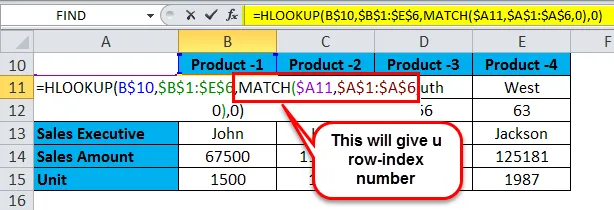
Výsledek bude jako následující.
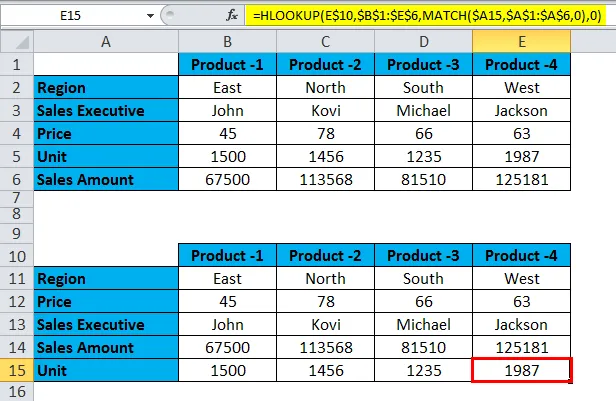
Důležité informace o funkci HLOOKUP v Excelu
- HLOOKUP vám může dát chybu # N / A, pokud hodnota Lookup_Value neodpovídá tabulce. Na obrázku níže Produkt-6 v tabulce surových dat neexistuje.

- Pokud je nalezena duplicitní hodnota, vrátí tato funkce první výsledek lookup_values zbývajícím lookup_values.
- Pokud je Row_Index_Num menší než jedna, zobrazí se chyba #VALUE .
- Pokud je Row_Index_Num větší než počet řádků, funkce poskytne typ chyby #REF.
- Použijte HLOOKUP, pokud jsou data v horizontálním typu a pokud jsou data ve svislém formátu, použijte VLOOKUP.
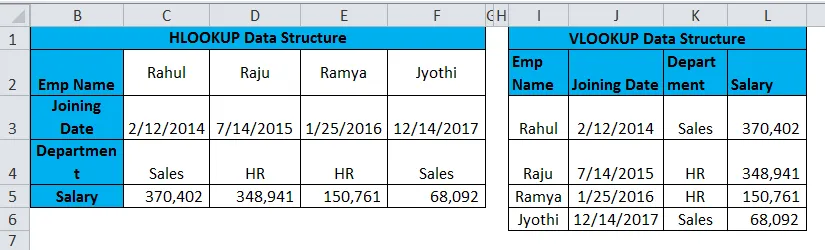
Doporučené články
Toto byl průvodce HLOOKUP. Zde diskutujeme HLOOKUP Formula a jak používat funkci HLOOKUP spolu s praktickými příklady a stahovatelnými šablonami Excel. Můžete se také podívat na tyto užitečné funkce v Excelu
- Jak používat LOOKUP v Excelu?
- Použití NE v Excelu
- Jak používat a fungovat v Excelu?
- COLUMN Funkce v Excelu